Для загрузки прайс-листов из почтовых сообщений и отправки заказов настройте один или несколько почтовых аккаунтов. Практически все почтовые сервисы для доступа к почте требуют создания пароля приложения.. Прежде чем добавлять аккаунт в программу создайте такой пароль в управлении аккаунтом вашего почтового сервиса. Обратите внимание, что созданный пароль будет показан один раз и он достаточно сложный для запоминания, поэтому скопируйте его в блокнот или другой текстовый редактор.
Откройте раздел справочники и выберите пункт «Почтовые аккаунты».
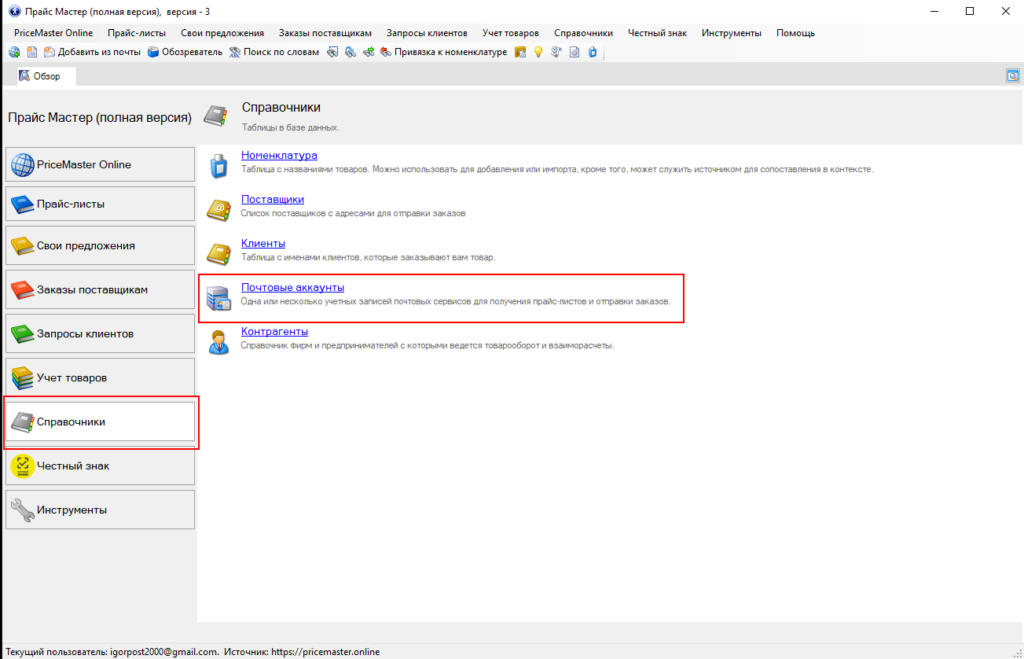
Нажмите кнопку «+» для добавления нового аккаунта.
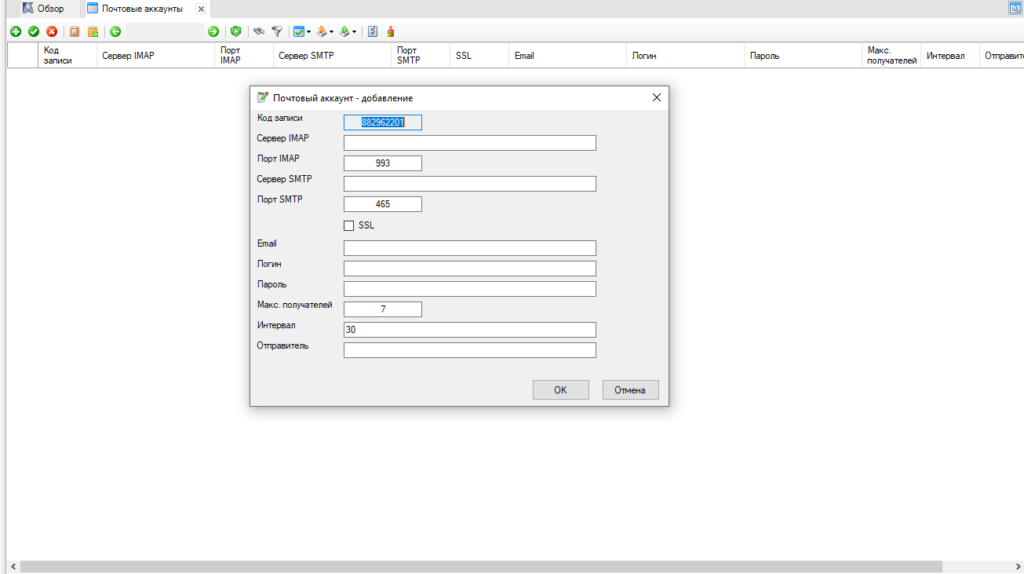
В появившейся форме заполните поля:
- Почтовый ящик — имя почтового ящика
- Имя пользователя — как правило совпадает с почтовым ящиком
- Пароль — пароль для доступа к почтовому ящику.
- IMAP сервер — imap.gmail.com для почты на google, imap.mail.ru для почты на мэйле, imap.yandex.ru для почты на яндексе или имя сервера указанное вашим поставщиком услуг.
- IMAP порт — порт для подключения программы к серверу по протоколу IMAP. Для большинства серверов это 993.
- SMTP сервер — smtp.gmail.com, smtp.mail.ru, smtp.yandex.ru или указанный вашим поставщиком услуг.
- SMTP порт — 465 для большинства серверов.
- SSL — галочку отмечаем.
- Отправитель — имя заполняемое в поле «От кого» отправляемого письма.
- Макс. получателей — ограничение почтового сервиса скрытых получателей письма.
- Интервал — пауза между отправкой писем.
Последние два пункта имеют значение только для работы рассылки ваших предложений через почтовый сервис.
Есть 2 варианта работы с входящими сообщениями. Во-первых можно просматривать входящие письма и добавлять / обновлять прайс-листы в программе из вложений. Второй вариант автоматическое обновление предложений по настроенным правилам сканирования почты
Вариант 1.
Выберите пункт «Добавить из почты»
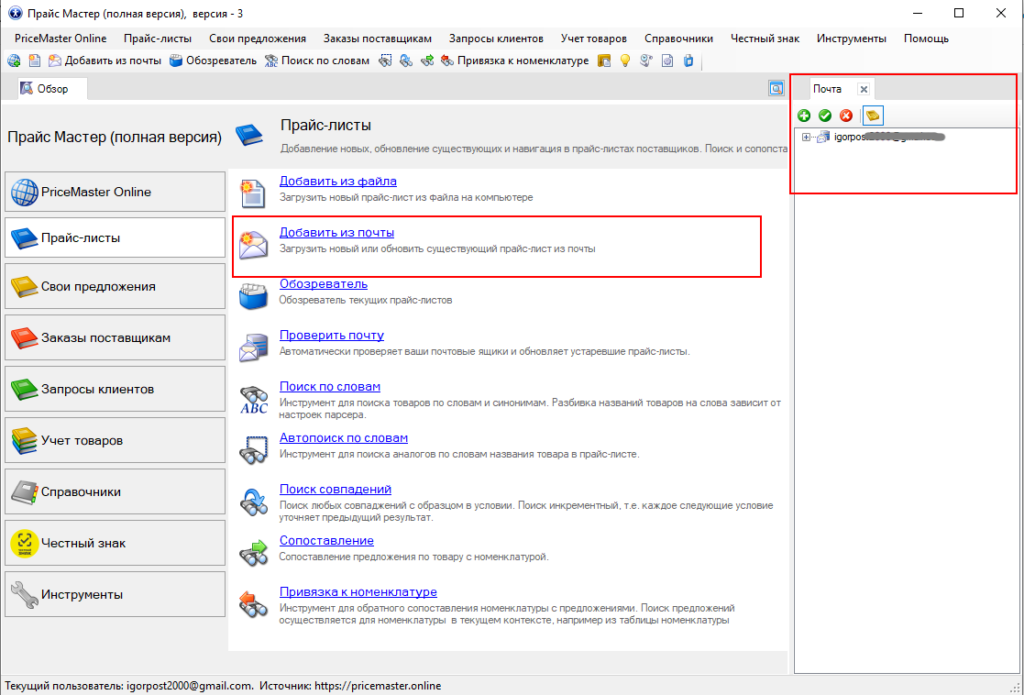
В правой части выберите почтовый ящик двойным щелчком мыши. В центральной области появится вкладка с заголовками писем после некоторой паузы (зависит от количества писем и скорости интернета).
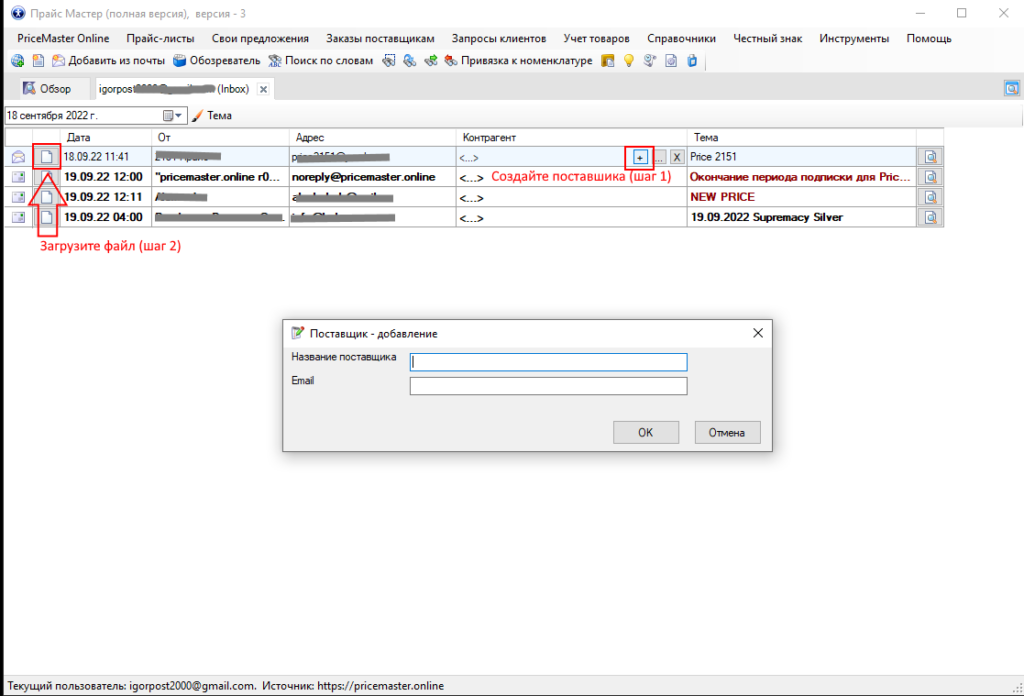
В строке с письмом в поле «Контрагент» создайте поставщика нажав на кнопку «+». Заполнять адрес не нужно — программа запишет адрес с которого пришло письмо как основной адрес поставщика. После привязки письма к поставщику нажмите самую левую кнопку в строке (с листом). Программа загрузит вложение и дальнейшие действия аналогичны загрузке из файла. Если прайс-лист от поставщика был загружен ранее — то поле контрагент уже будет заполнено, а нажатие на кнопку загрузки заменит текущее предложение на новое автоматически.
Вариант 2.
Выберите пункт «Проверить почту».
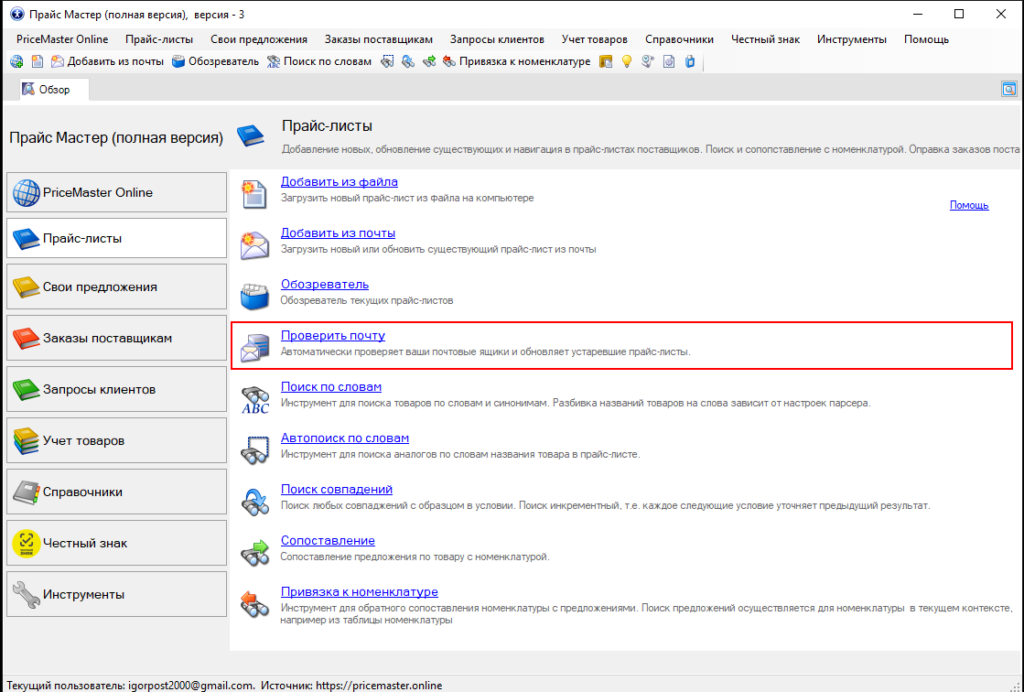
После некоторой паузы появится вкладка «Проверка обновлений из почты» со списком прайс-листов программы и вариантами доступных новых предложений из почты. Предложение считается новым если дата сообщений больше даты существующего предложения. Такие записи программа отмечает автоматически. Пакетная загрузка обновленных предложений производится по кнопке «Обновить отмеченные».
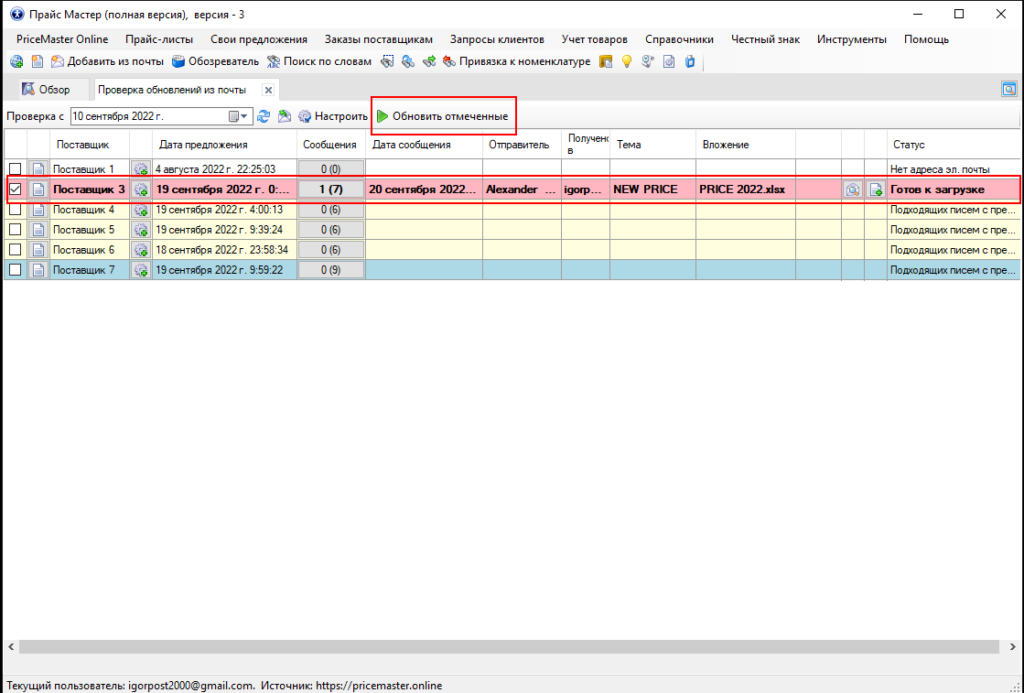
По умолчанию используется основной адрес поставщика. В идеальном случае не требуется дополнительных настроек. Однако, в ряде случаев необходимо настроить правила, по которым будут отбираться письма.
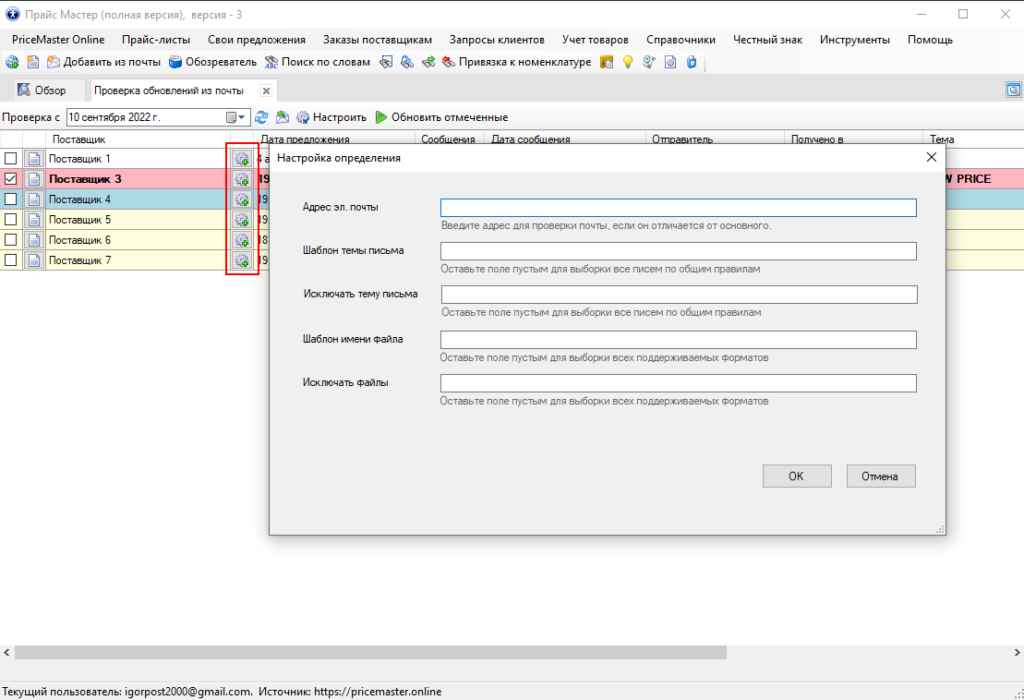
Для создания правила нажмите кнопку справа от колонки «Поставщик». Введите адрес эл. почты с которой приходят предложения (обязательно).
При необходимости введите правила проверки темы письма и названия файла вложения. Правило проверки — это часть ключевых слов в письмах от поставщика. Для остальных символов и пробелов используйте «*». Регистр символов значения не имеет. Например, если поставщик в теме письма пишет «Прайс-лист от компании» для прайсов и «Счет», «Накладная» в других письмах введите маску *прайс* в поле шаблона темы письма.
Иногда нужно добавить исключение. Например, для если письмо содержит два файла вложения с одинаковыми словами «прайс» в названии файла, но не нужный нам файл содержит слова «под заказ», то добавьте маску *заказ* в поле исключать файлы. Для файлов правила и исключения распространяются и на расширение имени файла-вложения.
Прайс-листы загружаются автоматически. Если формат прайс-листа изменился будет выведено диалоговое окно с предложениям создать новую разметку.